apple music播放列表分享:最爱之歌第一辑
苹果最近推出的classical相当不错,古典爱好者不可不用。不仅曲目齐全,而且版本众多,搜索功能较music改进非常多,乐趣无穷。
苹果最近推出的classical相当不错,古典爱好者不可不用。不仅曲目齐全,而且版本众多,搜索功能较music改进非常多,乐趣无穷。
为了实现内网穿透,几年前买了一个花生壳盒子,能用,慢,不另外花钱只能用两个链接,虽然很不满意,因为还能用,也就将就着用下来了。
然后半年前忽然就无法访问了,进到官网一看,修改了协议,要补充这个那个,补充完了还是不行,逼着我付费?不惯它,宁可不用。但是不用还是不方便,网上查了一圈,用ddns-go可以实现内网穿透,IPV6真正派上用场,原来我以为的IPV6光打雷不下雨是我错怪了它。这个方法不用额外花钱,速度极快,而且能够穿透的设备数和端口数没有限制,让那些付费的工具见鬼去吧!
先注册一个域名;
在域名服务商那里申请API,获得ID和TOKEN;
树莓派上部署:
安装docker:
sudo curl -sSL https://get.docker.com | sh
检查是否安装正确:
docker -v
设置开机自启动docker:
sudo systemctl enable docker
拉取图形界面镜像:
sudo docker pull portainer/portainer-ce
创建相关卷:
sudo docker volume create portainer_data
启动图形界面容器:
sudo docker run -d -p 9000:9000 --name portainer --restart always -v /var/run/docker.sock:/var/run/docker.sock -v portainer_data:/data portainer/portainer-ce
拉取ddns-go镜像:
sudo docker pull jeessy/ddns-go
启动ddns-go容器:
sudo docker run -d --name ddns-go --restart=always --net=host -p 192.168.1.XXX:9876:9876 jeessy/ddns-go -l :9876 -f 1400
进入界面设置:
192.168.1.XXX:9876
填写dnspod,ID,token,选择IPV6,通过网卡获取地址,240X为公网IPV6地址,填写域名,访问:域名:XXXX(根据你的应用而定)
避坑指南:一个API只能对应一台硬件,因为它是解析该硬件的公网IPV6地址,如果内网有多个设备需要穿透,需要申请多个API,一一对应才能成功,一个硬件设置后,该硬件上所有端口都可以使用,比如用22进行SSH等。
clockworkpi是一家中国公司生产的可以独立运行的树莓派掌上电脑,集成了CM4核心卡,一块720P的屏幕,一个全键盘,以及微型轨迹球,两节18650电池等,工业朋克风的设计风格让人爱不释手。一直想用树莓派做个微型电脑,用来学习linux和对家里的诸多树莓派进行一些命令行的操作,然而工作量不是一般的大,合适的屏幕和配件就很难找到,而这种东西一旦凑合用了通用的配件,一下子格调就降下来了,变成手工耿那样的手工粗糙DIY了。clockworkpi设计很不错,外壳框架都是铝合金CNC出来的,看得出来成本不低,虽然块头大但考虑了人体工学设计,双手端着操作熟练了倒也相当舒服。不枉我等了八个月啊!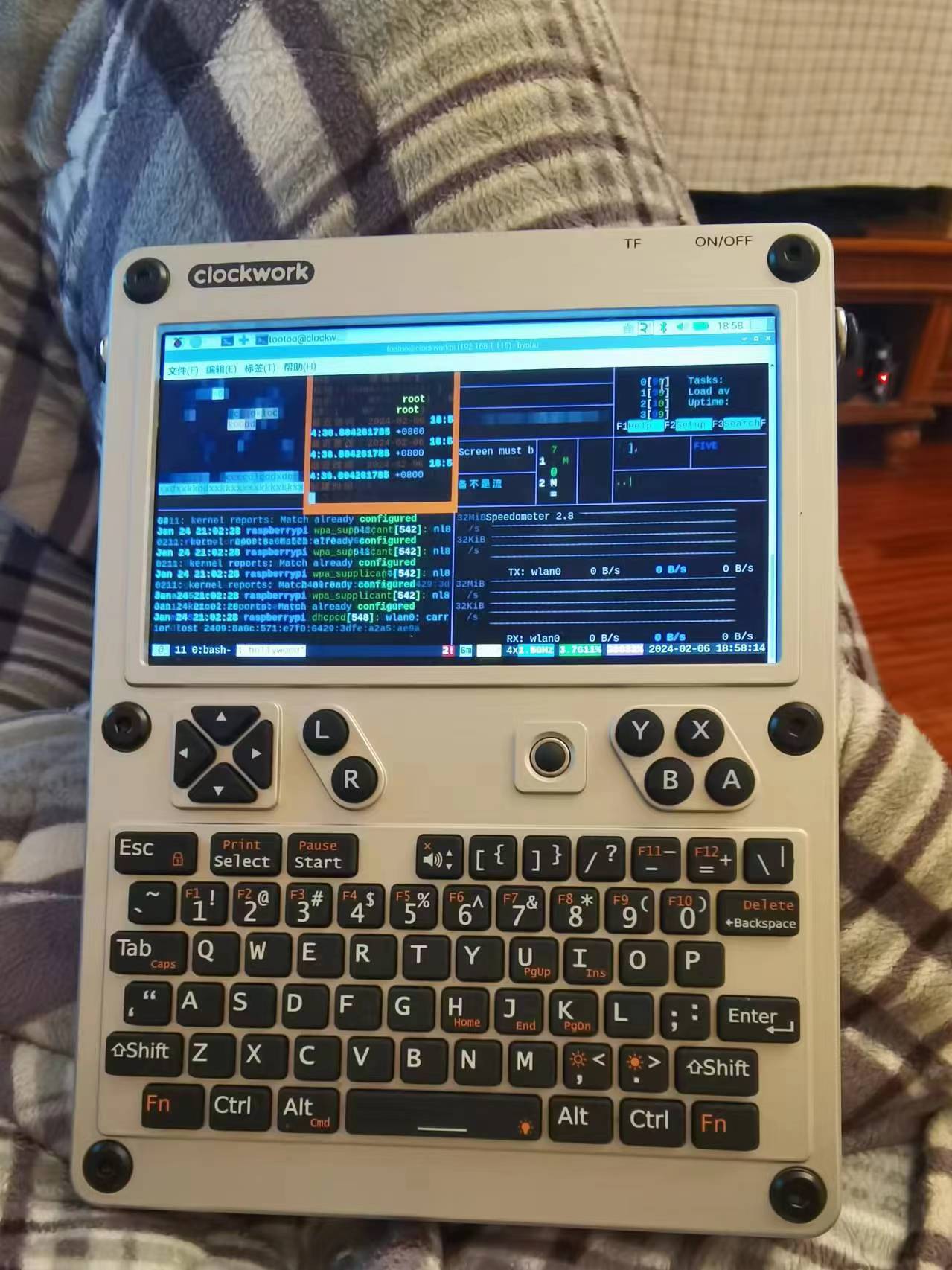
疫情过后,云南星空大会终于回来。还是在抚仙湖星空小镇,加入了云南省中小学天文知识竞赛的决赛和颁奖环节,比往常更累了。好的一方面是协会在抚仙湖星空小镇体验店重新选址装修开张,几百平米两层加一个夹层,望远镜等器材有了摆放的地方且推出去就可以在廊桥上观测,胶囊仓可以住宿,还有一台辣妈咖啡机可以自己做咖啡......我已经将多数望远镜存放在此,家里只留两只折射镜和一台小赤道仪。回归目视,回归初心。









2023年12月,实在累得头昏眼花了,于是请了公休一个人开车去了怒江。怒江是一直想去的地方,很好奇为什么一个地方会以一条愤怒的江水命名?再加上知子罗,我从来都对废城有一种执着和渴望,站在废城中遥想以前的热闹与辉煌,是一种难以言表的体验与感受。那么我喜欢怒江吗?非常喜欢,小红书看这里怒江印象
怒江的风景,是你把车停在路边,站在江边就可以看很久那种风景。经常有人问我哪里好玩,我总要反问他你想玩什么,你对什么感兴趣,一道风景对上了不感兴趣的人,就是一句不好玩和一个不高兴。所以旅游本身是很自我的事情,我感兴趣的别人不一定感兴趣,我想驻足观望的别人可能急着要走,所以和别人分享风景不是不可能,而是要找对人。不必期待别人与你同频共振,自己喜欢就好。
旅游为什么?为了看到和平时不一样的风景。如果你能够放慢脚步,走进平日匆匆路过的街巷,仔细看每一棵树,每一朵花,每座建筑和每个小店,那平素平淡的生活也就有了旅游的兴味。旅游看什么?看自己想看的,也许是风景,也许是古迹,也许是市井风情,你想看的不必与别人一样。
参加了一次桨板漂流:南盘江漂流风景绝美,难度不大,但桨板要换成漂流专用短尾鳍。通常用的长尾鳍会刮到卡在水底。漂流的时候还没有买短尾鳍,没有装尾鳍的桨板真不是人划的,完全走不了直线,虽然你不划顺着漂也可以。
参加了一次比赛:中国户外运动挑战赛在大理有一站桨板+跑步的比赛,不知天高地厚就参加了。牌子是拿到了,但和全国各地的桨板高手一比,我只能说,我冒昧了。小红书记录看这里大理桨板比赛
买了一条折叠艇:水上运动我从来喜欢皮划艇远远超过桨板,但是传统的硬壳皮划艇买了确实没有办法存放和运输,千等万等,澎逸终于出折叠皮划艇了,复刻的羽船,终于有机会携艇走天下了。在阳宗海试的水,整个云南搞水上运动太难了,到处不让下水。期待2024能够畅划阳宗海抚仙湖滇池等等。小红书记录看这里阳宗海试折叠艇

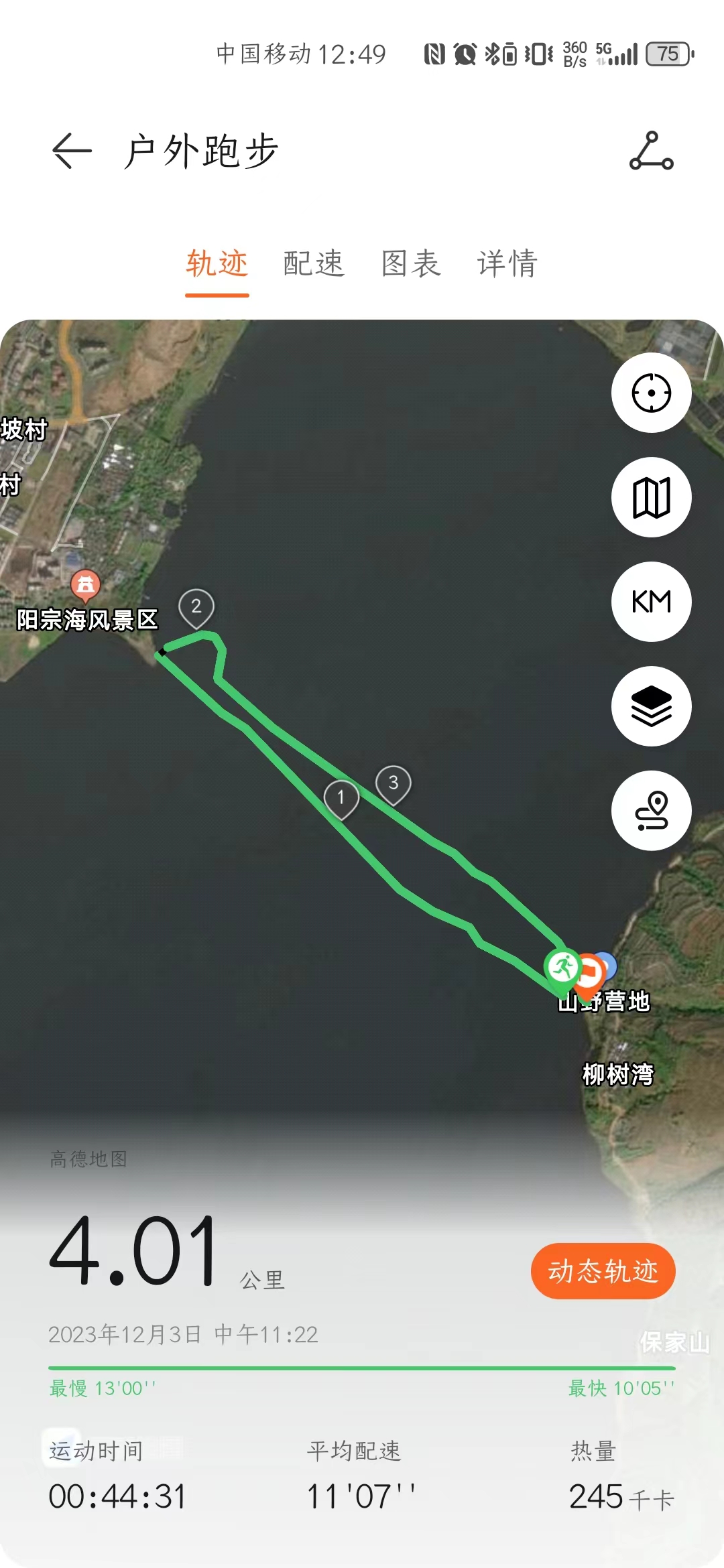
跑步就是那种不跑步的看跑步的都是疯子,跑步的看不跑步的都是傻子的运动。开始跑步只是为了减肥,营养师要求走10分钟跑10分钟再走10分钟,每天坚持,然后走着跑着就想,我能不能再跑远点,再跑远一点......从一开始的1.5公里,到2公里,3公里,4公里,能跑5公里的时候报了2023年3月的2022上合马拉松的5公里上合跑,拿了此生中第一块跑步的牌牌,虽然只是5公里。小红书记录看这里上合跑。
一帮人一起跑步太有意思了,于是我想我能不能跑个半马呢?开始加量,从5公里开始一点一点加,一直到隔日10公里。期间看了不少跑步的书,配速越来越慢,心率越来越低,10公里变成了跑完了感觉“就这?”。于是乍着胆子报了2023年10月份的昆明高原半程马拉松,家门口嘛,方便,只是方便归方便,这赛道真是操蛋,连绵不绝的坡,尤其彩云南路跑到尽头右转云南白药街那个坡......跟着一堆不要命的,一开始配速就起快了,第一次跑马没有经验,过配给站拿水喝都是跑进跑出的,一泡尿从鸣枪起跑到跑完愣是憋了2个多小时,结果619的配速完赛,代价就是平均心率到了157,手表显示恢复时间79小时。我是年过半百的老头子哎~要不要这么拼命哎~小红书记录看这里昆马半马
其实跑完半马身体反应也不算夸张,还没爬个海拔升高1000米的山难受呢,于是睡了一觉发现腿没有酸得上下楼都要蹭着走后就嚣张起来了,可以说半马“就这?”了。小红书上无数人都在说“半马是体育运动,全马是极限运动”“全马绝对不是两个半马,要比两个半马恐怖得多”,我就在想嗯,我能不能跑个全马呢?跑个全马是什么感觉呢?算着上合马拉松下一次应该是2024年3月左右,我半年备战应该可以了吧?
然后才过了一个半月,2023年12月初,2023上合马拉松发布报名通知了,12月31日比赛。
天人交战啊天人交战,我这连一次30公里的LSD都还没拉过呢......而且就一个月就比赛了,这一个月的跑量还要逐步减下来,这30公里LSD是不能跑了,你让我一个半马后就一直只跑10公里的人跑全马......
哎,一咬牙报吧!
还是做了一些准备,能量胶酸轻片盐丸都买了,为了防止大腿小腿肌肉抖动额外耗费能量还买了一条压缩裤,然后就这么奔跑着迎接2024年了~~~小红书记录看这里上合全马
这回有经验了,一路上进出补给站都是走路,跑步途中该上厕所就上厕所,虽然配速比半马慢了半分钟,但是轻松啊,几乎没啥累的感觉,平均心率才145,恢复时间也大幅下降为37小时,我终于可以挺直腰板说:“全马,就这?!”
好吧我嚣张了。我得承认其实我一开始不是奔着跑马去的,我是想参加战马,就是那个30公里爬升2000米的轿子山越野跑赛,可人家说了,你得有马拉松完赛证明才能报名。所以,今年是不是报个战马?还有,铁三也挺好玩的,我是不是好好练练游泳....?!


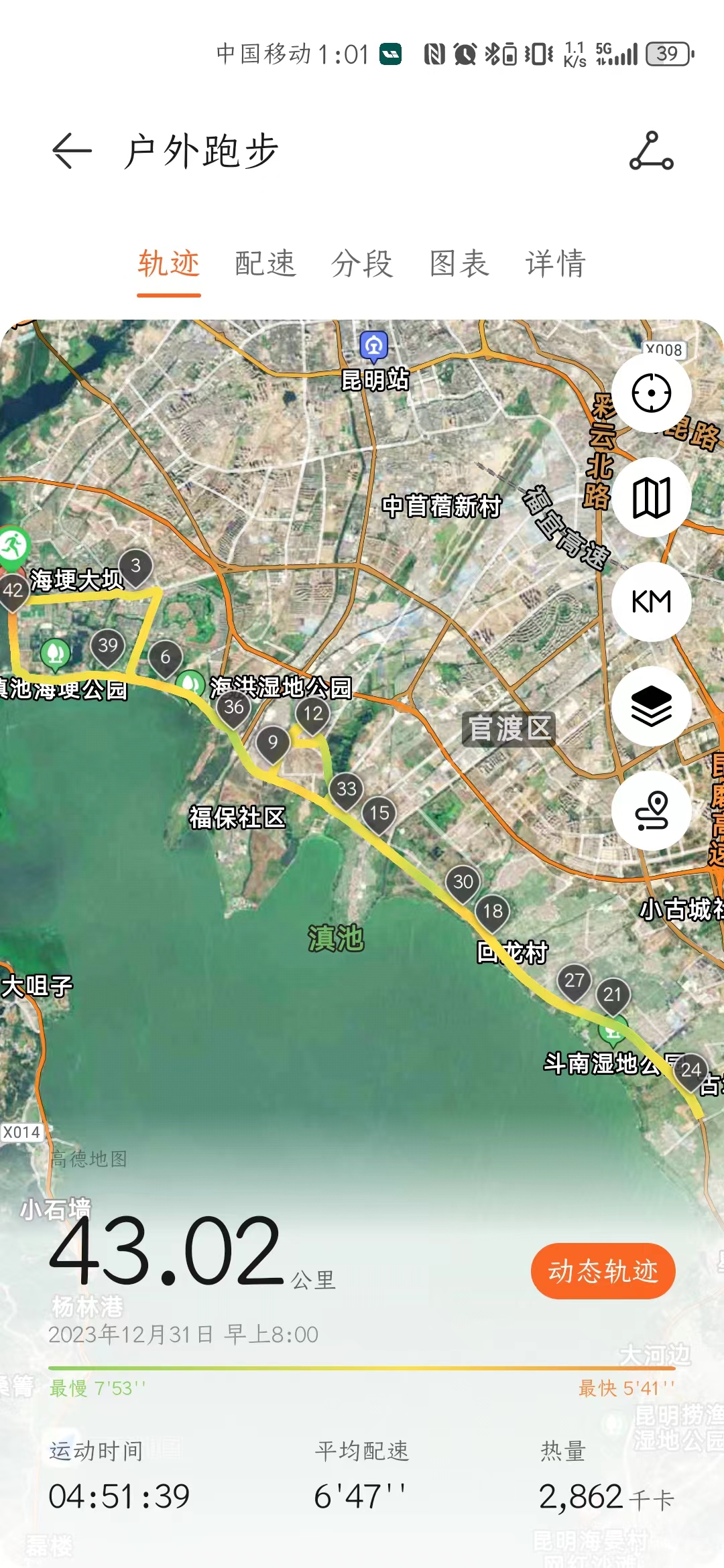


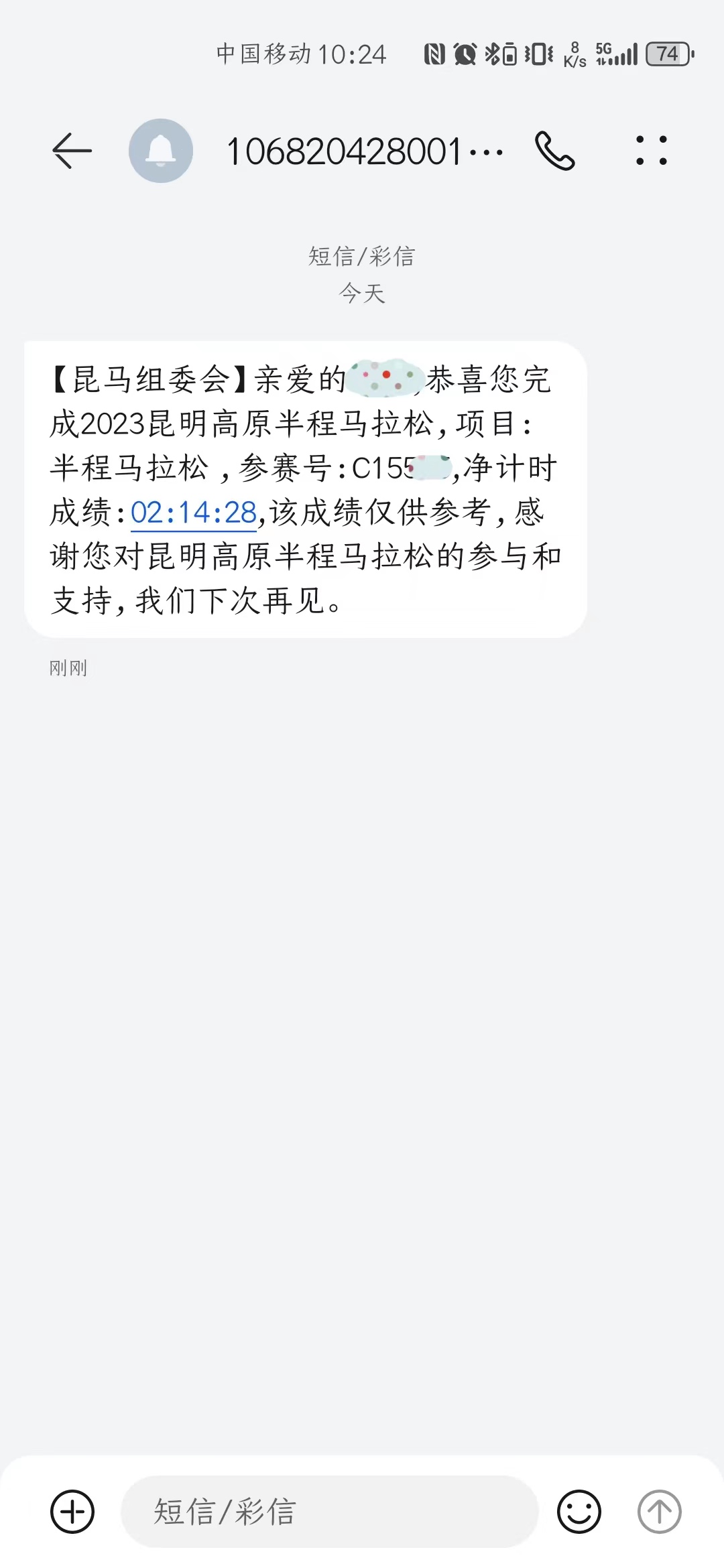
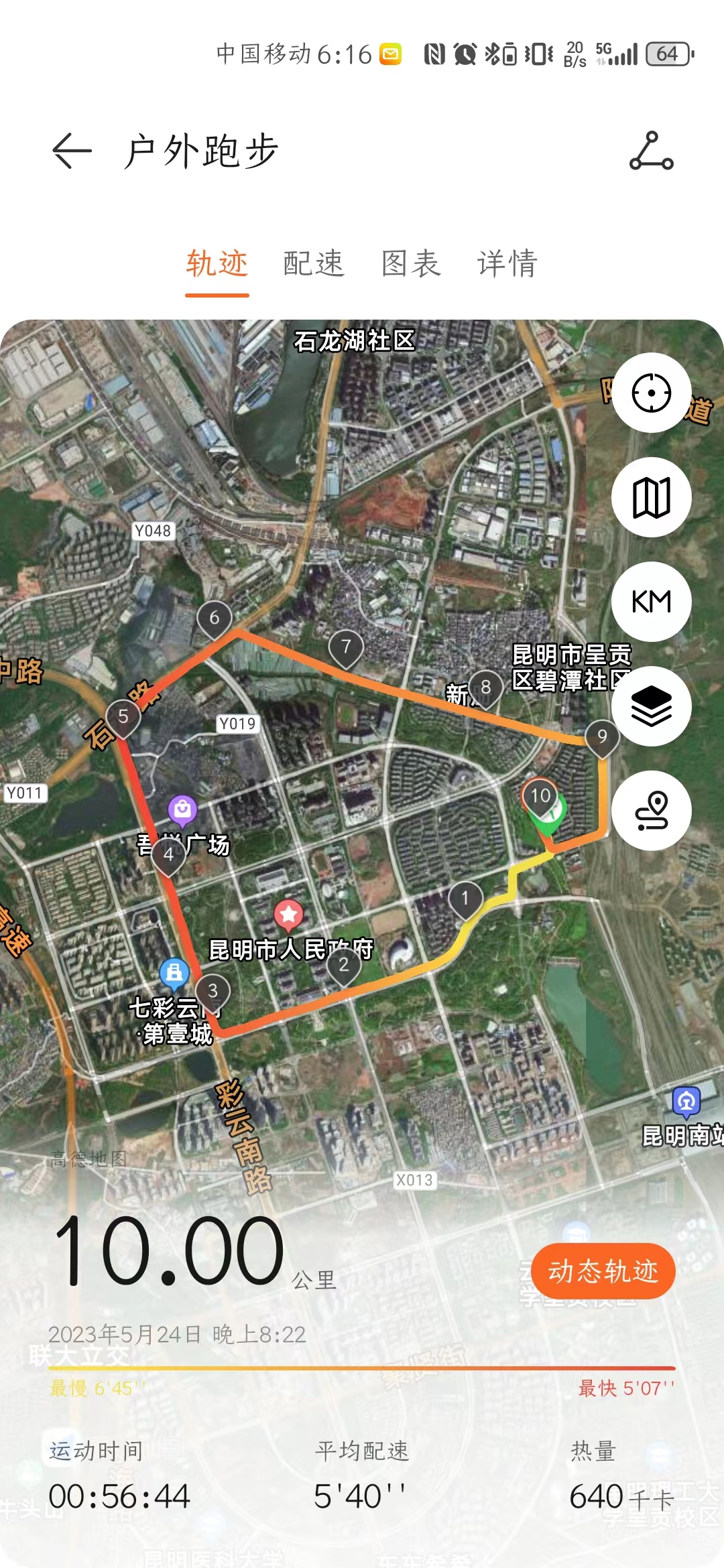
用Stable Diffusion将歌词逐句变成图像,再用AE生成视频,好像是近期比较流行的一种玩法......试验了,有的歌词生成的图像很有创意,但很多句歌词生成的图像平平,还是需要加上一些解释性词语,比如I see green这句,加上summer forest那意境就出来了。
用邓丽欣的《colors》小试牛刀
[button color="light" icon="" url="https://www.xiaohongshu.com/explore/63d5435d000000001d0106b4" type=""]点击在新页面看colors[/button]
大年初二偶然望向窗外,看到金星合月。架起相机拍了几张,心想要是那个方向有焰火就好了,然后就有人放起焰火。
大年初五和朋友出发去拍彗星,行前颇多踌躇,因为初六凌晨冷空气就要自东方压进昆明。关键时刻大叔的一句话令人下定决心:往西走,能拍到四五点,不是彩云天气说的两点变天。
原来规划的拍星地点是绿汁观景台,到了才发现面向西方且有灯光,只能和朋友摸黑寻找新的拍星点位。经过一片废弃的厂房和生活区,终于在当地人的指点下来到了绿汁滑翔伞起飞场。朋友的瑞星600摄星镜、NEQ6和立柱是首次开光,千算万算还是漏带了鱼骨板,万幸器材正常。天北极附近导星校准困难,灵机一动扭歪导星镜指向远离天北极方向方才校准成功。另一位朋友的70SA套装则是导星不成功,排查半天是赤道仪停止了跟踪。回家后这位朋友还发现赤纬轴松旷得匪夷所思,但那是另一个故事了。我则是因为1/4的螺栓不够长,没有能够把我的6D叠加在摄星镜上,好在70SA的朋友拍完一组彗星后,好心地让我换上我的6D拍了一组,总算没有白跑一趟。
拍下的彗星怎么处理都感觉不对头。尽管做了暗场和偏置,单反的噪点还是太多。以后还是多用冷冻CCD吧。接上车子的外放电,也不必顾虑电池耗尽的问题,还可以煮火锅呢。


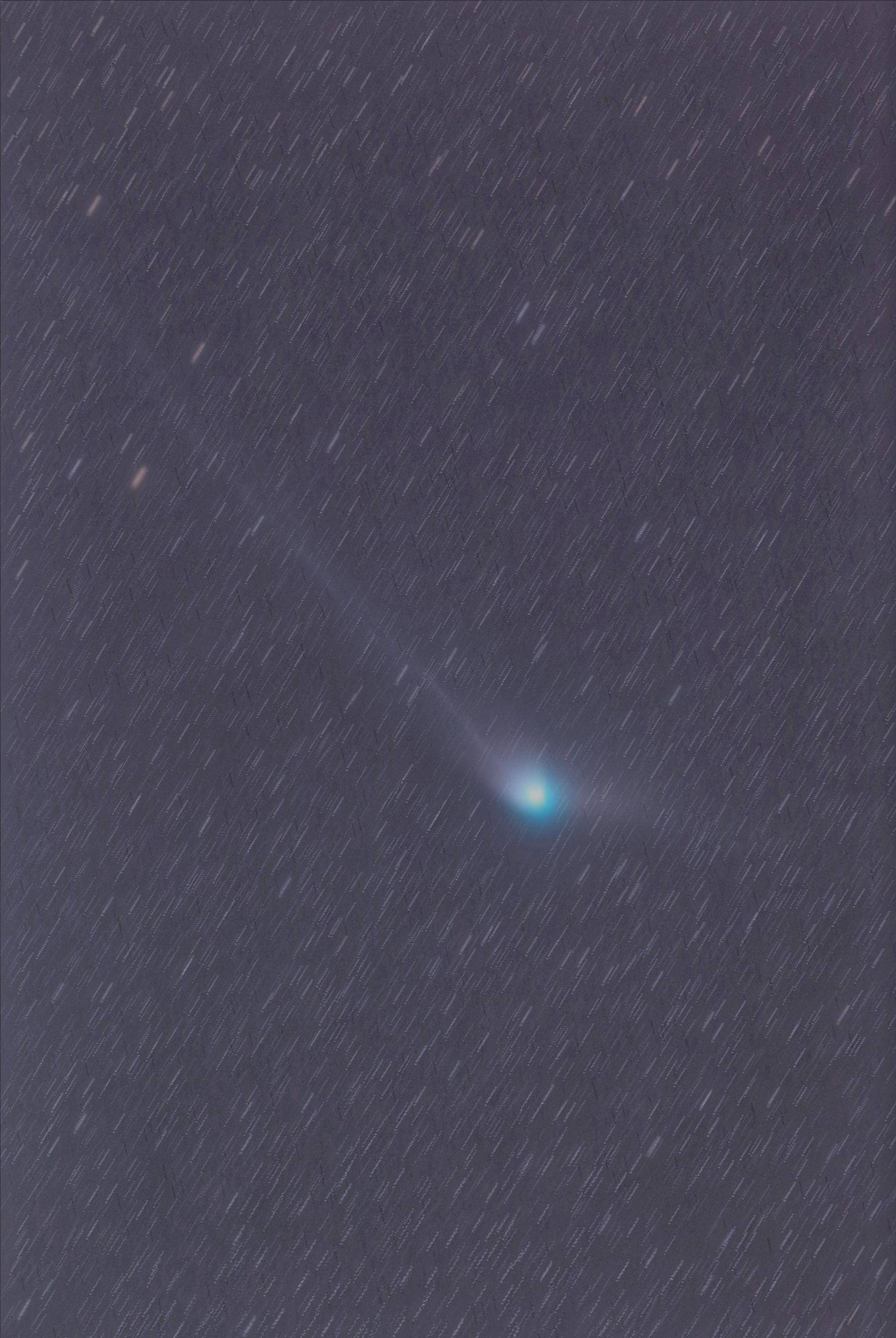
第一次听到这首歌是看《X档案》的时候,当穆德将枪击现场偷偷带出来的笔记本电脑里的CD插入播放器时,响起的《Twilight Time》的歌声瞬间抓住了我的心。这是我第一次听这首歌,然而感觉却无比熟悉和亲切,尤其随着剧情的推进,最后女极客选择放弃生命将意识上传到网络时也是伴随着这首歌,令人五味杂陈感慨万千。
这集留下深刻印象是因为在X档案那个时代就提出了人工智能产生意识以及将人的意识上传到网络的问题,无疑是非常超前了。要知道,那个时候《Matrix》还不知道在哪儿呢。Twilight Time这个歌名同时也是一个天文学名词,暮曙时光,指的是太阳在地平线下然而天光仍亮或天光已亮的那段时间。难怪那么亲切。
昨天终于打起精神搜索这首歌是《X档案》哪一季哪一集里的,我找到了,第五季第十一集。再次重温,恍若昨日。